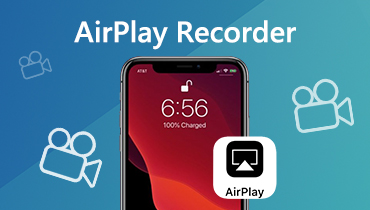Hogyan rögzítsünk iPhone videót MP4-be, nem pedig MOV-ra
Miért rögzítenek az iPhone-ok .MOV-ban, amikor az .MP4 fájlok sokkal jobbak és kompatibilisek?
Vannak, akik panaszkodnak erre Az iPhone nem tud videót rögzíteni MP4-ben, ami nagyon kényelmetlen számukra a felvétel lejátszása vagy megosztása. Talán ugyanazzal a problémával szembesül, mint ők most. Tehát, ha az általunk használt platform vagy eszköz nem támogatja az MOV-ot, de támogatja az MP4-et, mit tegyünk? Akkor megtudjuk, nem?
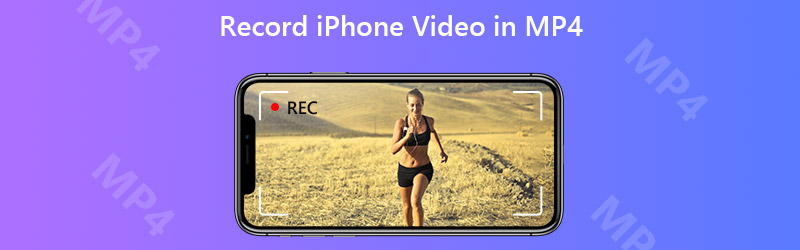

1. rész: Hogyan kell rögzíteni az iPhone videót MP4-ben
Miért választja az iPhone az MP4 helyett a videofelvételt MOV-ban?
Az ok, amiért az iPhone az MOV-ot használja a felvételek tárolására, az az, hogy a MOV az Apple által kifejlesztett eredeti fájlformátum. Nem csoda, hogy az iOS eszközökön mindenhol láthatjuk. De nyilvánvalóan nem az Apple az egyetlen márka, amelyet választhatunk, és a MOV nem az egyetlen videó formátum, amelyet használhatunk. Például az MP4 formátumot univerzálisan támogatják a nem Apple eszközök.
Azonban nem hasonlítjuk össze ezt a 2 formátumot, és nem döntjük el, hogy melyik a jobb ma. Ez értelmetlen lenne, mert nagyban függ attól, hogy az emberek milyen eszközt vagy platformot használnak.
Na, térjünk vissza arra, amiről beszéltünk. Tekintettel arra, hogy az iPhone beépített képernyőrögzítője csak MOV fájlformátumban rögzít, meg kell találnunk egy alternatív felvevőt, amely képes a felvételek exportálására MP4-ben. De az Apple korlátozása miatt az App Store legtöbb képernyőfelvevője sem támogatja az MP4-et. Így az iPhone képernyőjének rögzítéséhez és egy MP4 felvételi fájl megszerzéséhez professzionális képernyőfelvevőt kell használnunk a számítógépen.
Miután csatlakoztatta és tükrözte az iPhone képernyőjét a számítógéphez, alkalmazhatunk egy hasznos eszközt Vidmore Screen Recorder, amely segíthet abban, hogy az iPhone képernyőjét kiváló képminőséggel rögzítsük.
- Rögzítse kiválóan a számítógép képernyőjét vagy annak egy részét.
- Alapértelmezés szerint mentse a felvételeket MP4-be.
- Gyorsbillentyűkkel vezérelheti a felvevőt a képernyő rögzítése közben.
- Szöveget, nyíl, vonal és más alakzatokat tetszés szerint adhat hozzá.
- Használja a Clip funkciót a felvételek vágásához.

1. lépés: Telepítés Vidmore Screen Recorder számítógépére, és nyissa meg. A felvétel megkezdése előtt módosítanunk kell a kimeneti beállítást. Kattints a Menü ikont, és válassza a ikont preferenciák. Ezután a Kimenet, változtasd meg a Videó formátum és válaszd MP4.


2. lépés: Most térjen vissza a fő felületre, és válassza a lehetőséget Videó felvevő.

3. lépés: Győződjön meg arról, hogy iPhone-ja csatlakozik-e a számítógéphez, és tükrözik-e. Ezután ellenőrizze és testre szabhatja a felvételi területet és az audio beállításokat az Ön igényei szerint. Ha készen áll a felvételre, nyomja meg a gombot REC hogy elkezdjen elfogni

4. lépés: Az iPhone képernyőjének rögzítése közben képernyőképeket készíthet, és valós idejű szöveget, nyilakat és alakzatokat adhat hozzá. Ha le szeretné állítani a felvételt, kattintson a gombra Állj meg ikon.

5. lépés: Most megtekintheti a felvétel előnézetét, és MP4 fájlként elmentheti a számítógépére.
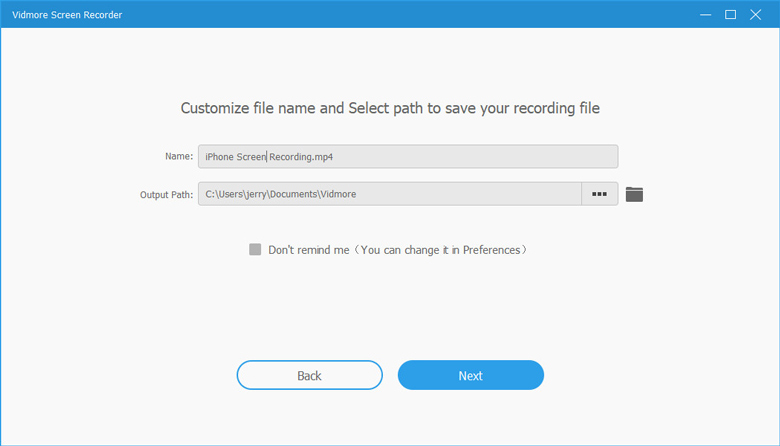
2. rész: Az iPhone-felvételek konvertálása MP4-re
Ha már befejezte a felvételt a számítógépén, akkor egy video átalakítóra van szüksége a MOV MP4 formátumba konvertálásához.
Valójában az MP4 meglehetősen hasonló az MOV-hoz, mert ugyanaz az MPEG-4 kodekje. Ezért professzionális videokonverterrel könnyen konvertálhatja az egyik formátumot a másikba, Vidmore Video Converter. A legjobb választás az eredeti MOV videofájl MP4 formátumba alakítása.
- Konvertálja az iPhone videókat népszerű formátumokra, például MP4, MKV, WMV stb.
- Az átalakítás után megőrizze az eredeti video minőséget.
- A felvételeket egyszerűen testre szabhatja a beépített szerkesztő eszközzel.
- A Windows 10/8/7 és a Mac OS X számára elérhető.

1. lépés: A szoftver telepítése után indítsa el és keresse meg Fájlok hozzáadása a bal felső sarokban. Töltse fel az átalakítani kívánt iPhone-felvételeket.

2. lépés: Kattints a Formátum ikont, és változtassa meg a kimeneti formátumot MP4 vagy bármilyen tetszőleges formátumra.

3. lépés: Válasszon egy kimeneti mappát a felvétel mentéséhez. Ezután kattintson a gombra Összes konvertálása gombra a fájlok konvertálásához.

3. rész: Gyakran feltett kérdések az iPhone videó rögzítéséről MP4-ben
1. kérdés: Hogyan konvertálhatom a .mov fájlokat .mp4 fájlra iPhone -mon?
Az MOV MP4 formátumba konvertálásához az iPhone-on jogra van szükség iPhone video konverter amely tökéletesen működik a legtöbb iOS-eszközön. Ezután rögzítheti az iPhone videókat MOV-ban, és közvetlenül az iPhone-ján módosíthatja MP4-re.
Q2: Melyik a jobb, MOV vagy MP4?
Ez egy kemény kérdés. Végül is mindkettő nagyon hasznos. Ha jó minőségű professzionális videót szeretne, a MOV alkalmasabb lehet. De ha videót szeretne rögzíteni a YouTube-hoz vagy más közösségi hálózatokhoz, akkor az MP4 sokkal kényelmesebb.
3. kérdés: Konvertálhatom az iPhone-felvételeket MOV-ról MP4-re online?
Igen tudsz. Val vel Vidmore Ingyenes Online Video Converter, könnyen konvertálja a MOV-ot MP4-re ingyen online.
Következtetés
Eddig 2 módszert ismertünk iPhone felvételek beszerzése MP4-ben. Eldöntheti, melyik illik hozzád jobban. Ha hasznosnak találja ezt a bejegyzést, ossza meg bátran barátaival, vagy hagyjon üzenetet nekünk.